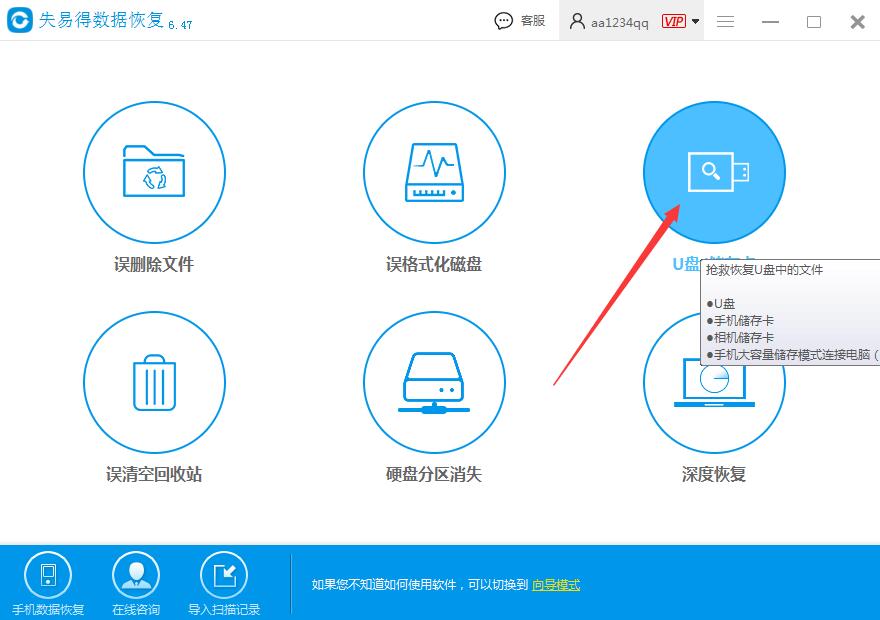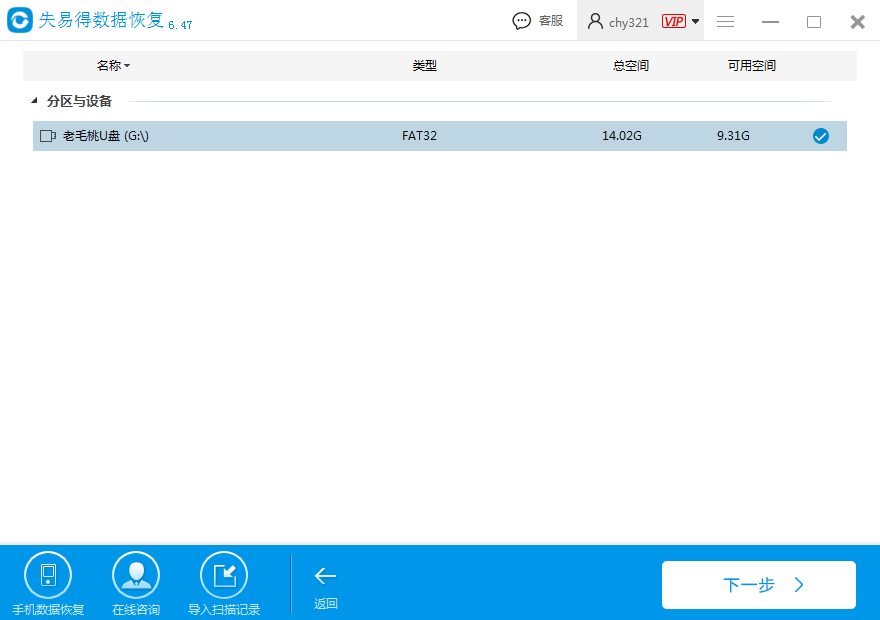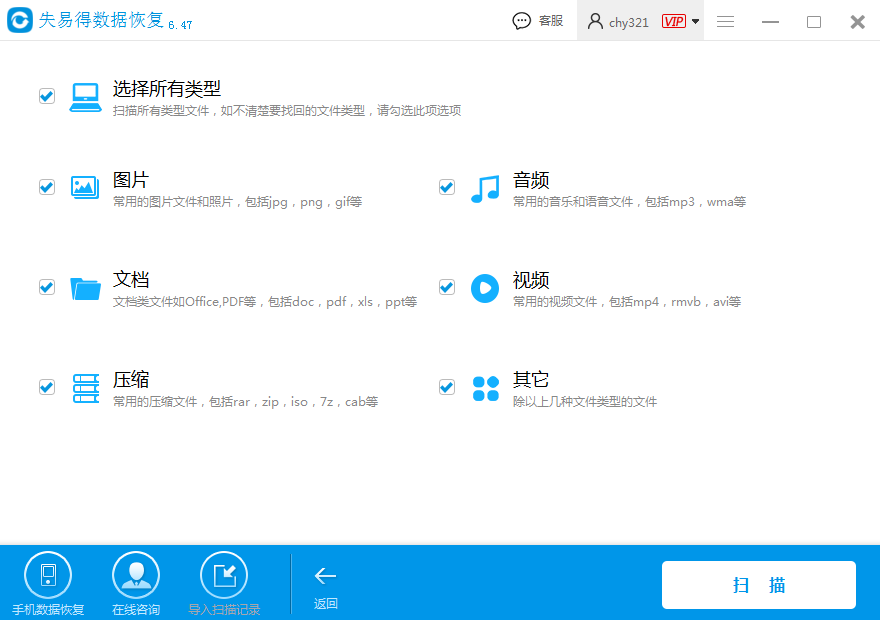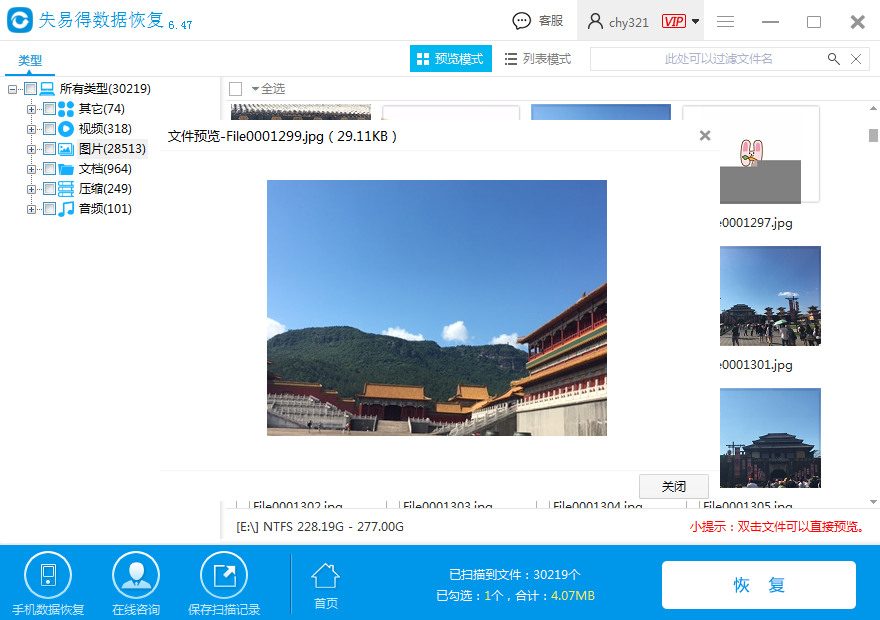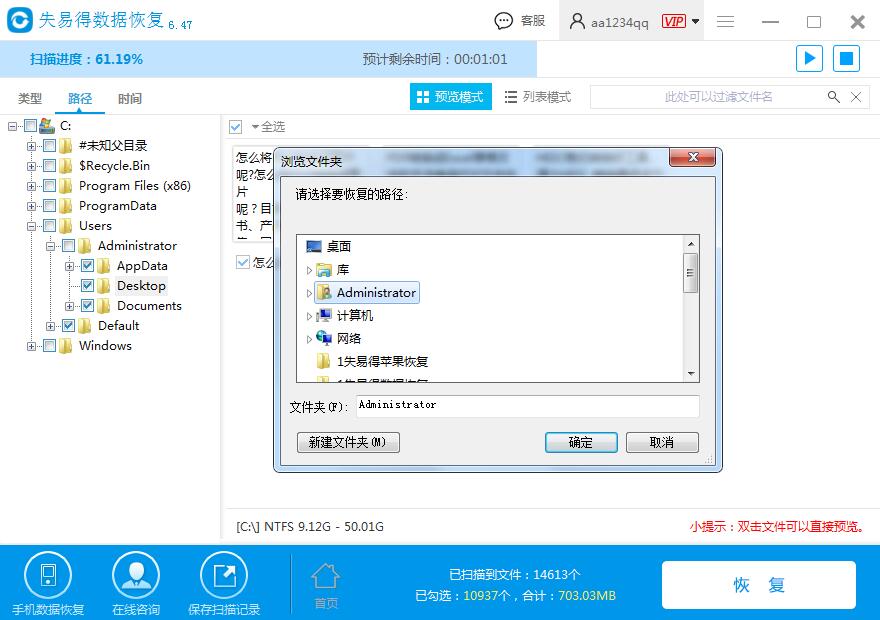怎么恢复U盘里的东西?U盘可以说是一代人的记忆,当年很多人把很多小秘密都藏在这一小小的存储设备里面。虽然因为网盘的因素,U盘的地位不如当年,但因网盘也其自身的局限性,所以整体上讲,U盘仍然有相当大的使用范畴。当我们使用U盘时,因为各种意外,导致文件丢失了,怎么恢复U盘里的东西?当我们发现这个情况时,就要立马停止使用U盘,然后尽快的用
U盘数据恢复工具来进行进行
U盘数据恢复。那么具体怎么使用U盘
数据恢复工具呢,接下来会详细介绍。
一、点击官网网址(
http://www.wnhuifu.com/download/RecoverSetup.exe)下失易得数据恢复软件到电脑上安装好。
二、先把U盘正确插入电脑的USB接口,然后运行失易得数据恢复软件,进入软件主界面后,选择【U盘/储存卡】恢复模式。
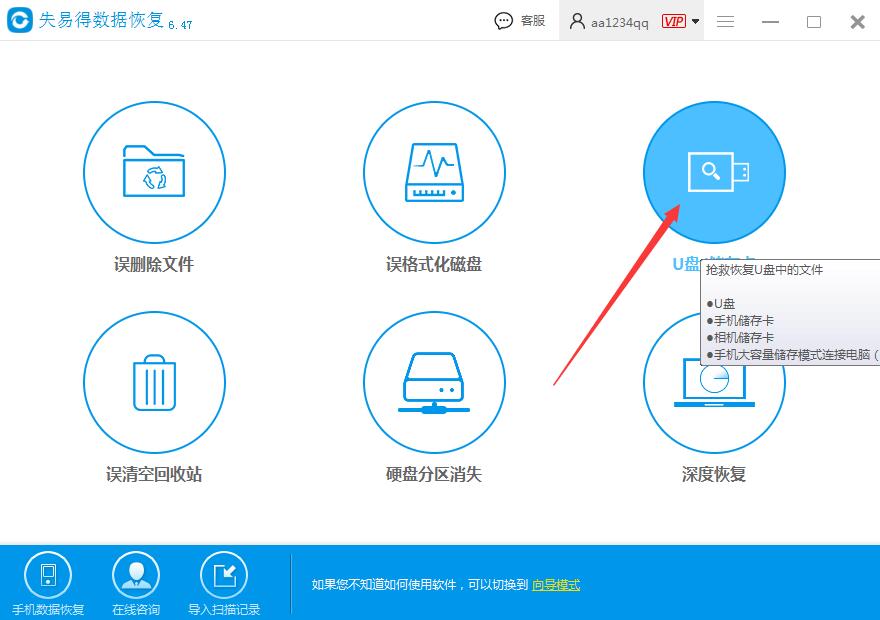
图1:选择U盘/储存卡模式
三、选择U盘的盘符,一般情况下只有一个盘符。选择完成,点击【下一步】。
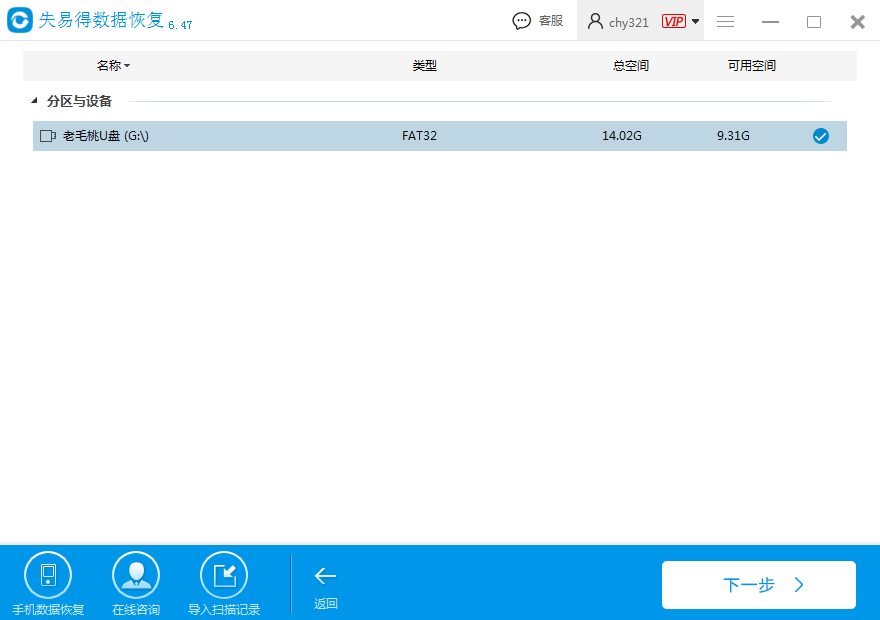
图2:选择U盘
四、选择需要恢复文件的文件类型,选择完成点击【扫描】进入扫描过程。
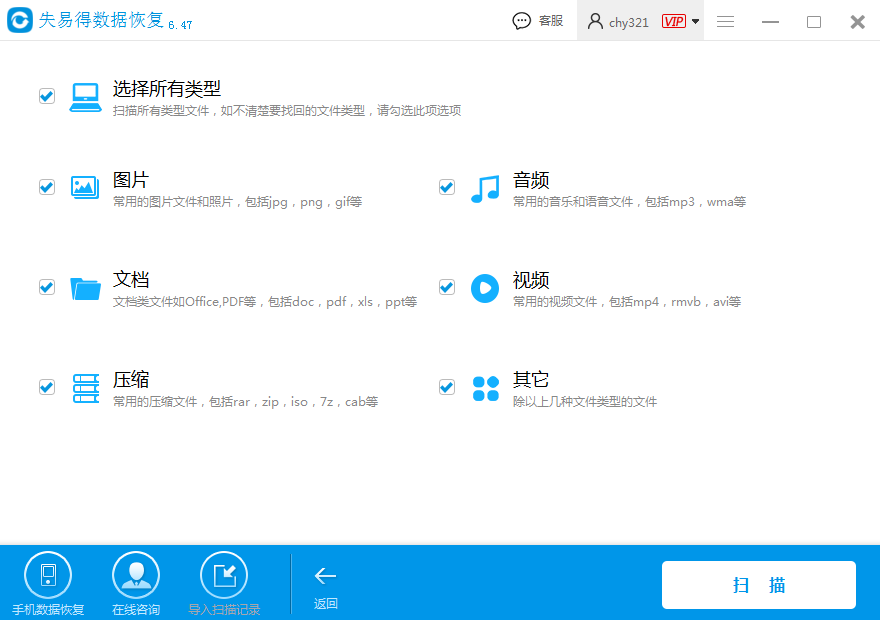
图3:选择文件类型
五、扫描完毕,找到需要恢复的文件,然后双击文件预览查看内容,确认内容正常并且是自己需要的,说明这个文件可以恢复出来正常使用。
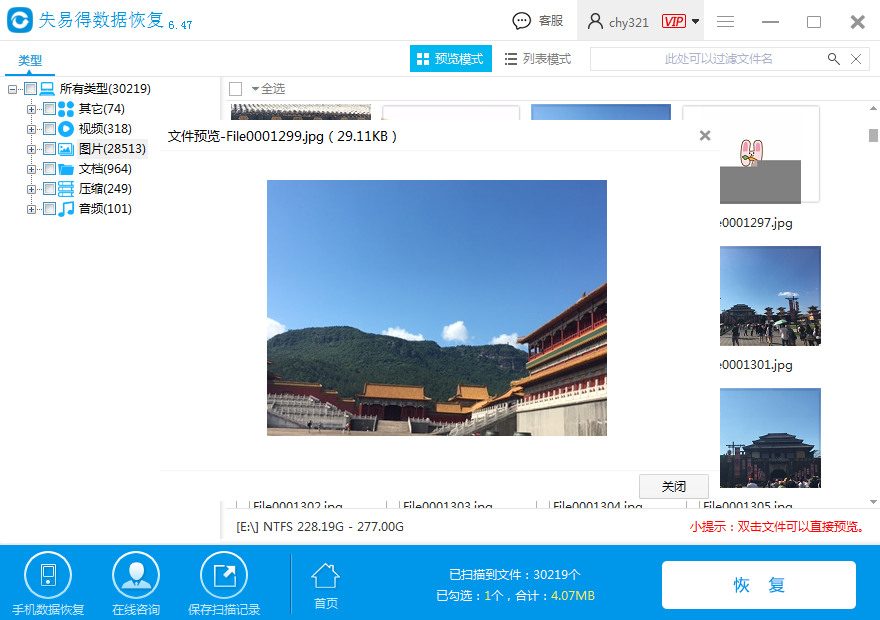
图4:预览文件具体内容
六、勾选需要恢复的文件,然后点击【恢复】按钮,选择好恢复路径,就可以把文件恢复到指定位置了。
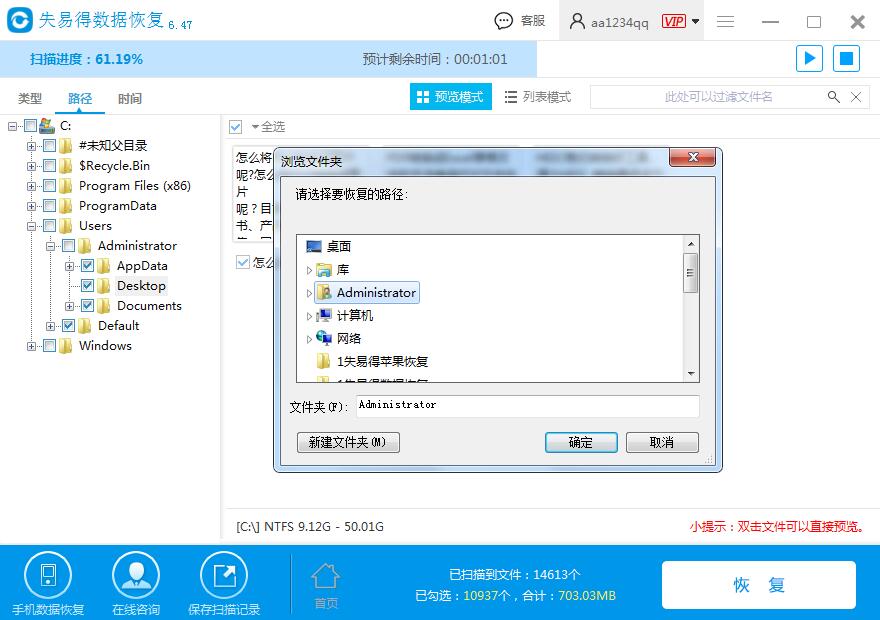
图5:选择恢复路径
怎么恢复U盘里的东西这个问题的解决技巧就介绍到这里了。如果需要深度恢复的用户,可以参考《
数据恢复软件中深度恢复如何操作?》来进行数据恢复。另外,软件大部分功能不需要登入就可以使用了。
本文为原创,转载请注明原网址:
http://www.wnhuifu.com/1366.html
本文关键词:
U盘数据恢复,怎么恢复U盘里的东西